お気に入りを整理しましょう!
お気に入りの整理をしましょう!
インターネットを使っていくとお気に入りが溜まっていきます。
これを自分の分かりやすいフォルダーごとに整頓しておくと整理がついて使いやすくなります。
ご存じの方もおられると思いますが確認の為に記します。
お気に入りに任意のフォルダーを作成する方法
(ここではInternet Explorer11の場合)
1、Internet Explorerを開き、右上の「星マーク」をシングルクリック。
2、お気に入り追加ボタンの右側にある「▼ボタン」をシングルクリック
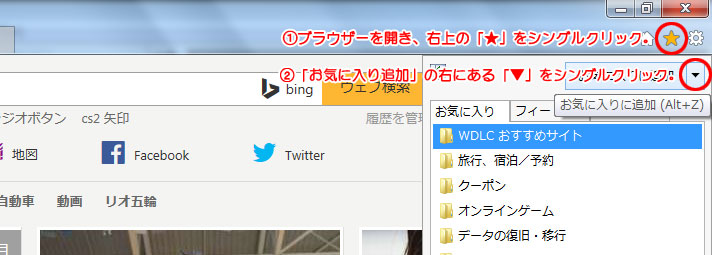
3、「お気に入りの整理」をシングルクリック
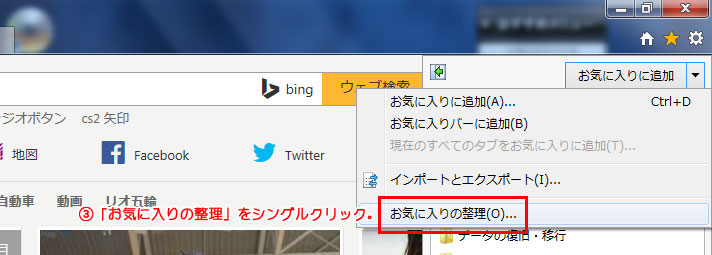
4、「新しいフォルダー」をシングルクリック。
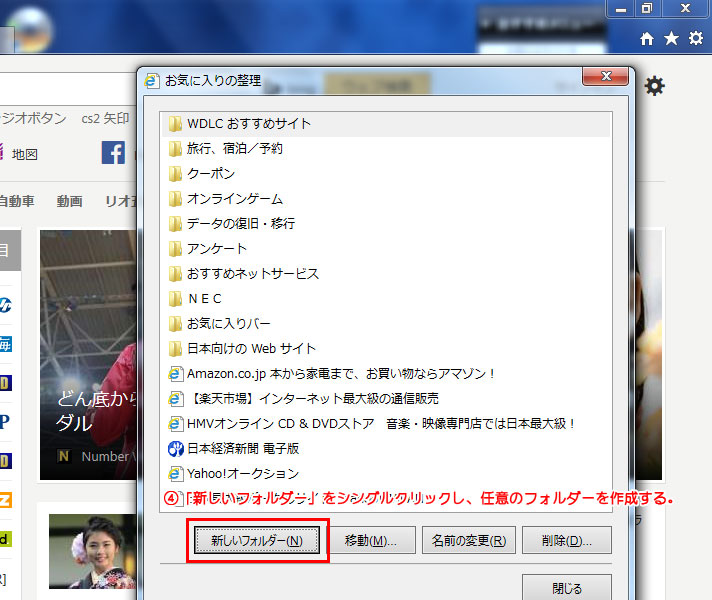
ちなみにこんな感じで、任意のフォルダーを作って整理できます。
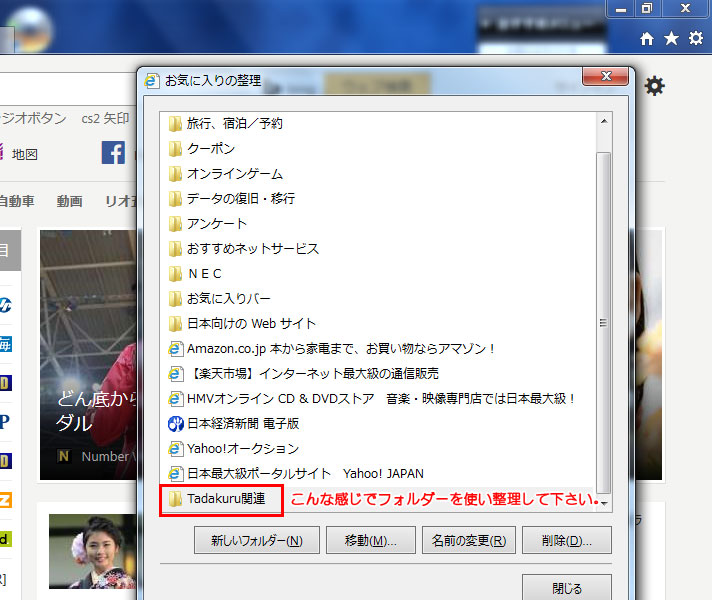
※もちろんFirefox、Chromeなどのブラウザーソフトにも同じ様な設定があります。
こちらでは一般的に広く使われているInternet Explorer11の方法を取り上げています。
Firefoxで、任意フォルダを作る方法はこちらの『新しいフォルダの作成』を参考にして下さい。
Chromeで、任意フォルダを通る方法はこちらの『ブックマークを整理する』を参考にして下さい。
お気に入りバーを表示する方法
続いてお気に入りバーの追加です。これも例としてInternet Explorer11です。
1.ブラウザー画面の上部の何もないところで・・右クリック
2.表示された一覧の上から二番目の「お気に入りバー」をシングルクリック
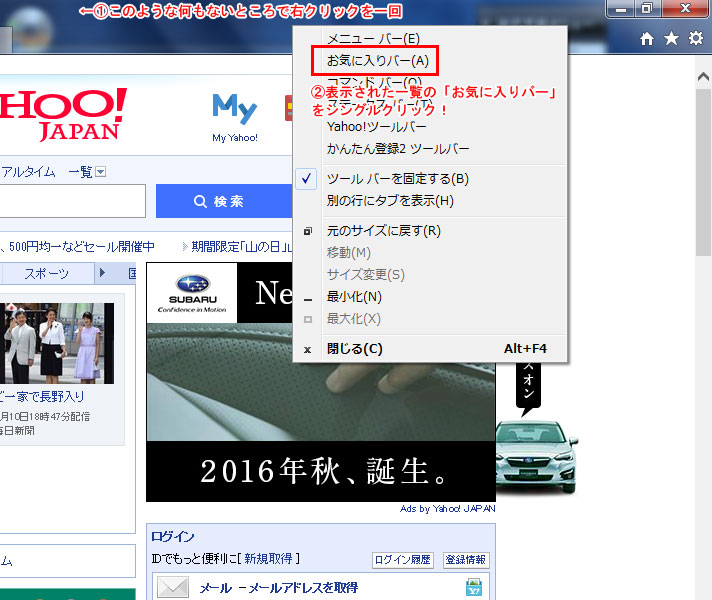
下の様な、お気に入りバーが出てきます。
ここに良く使うサイトや、任意のフォルダを置くことが出来ます。以上です(笑)
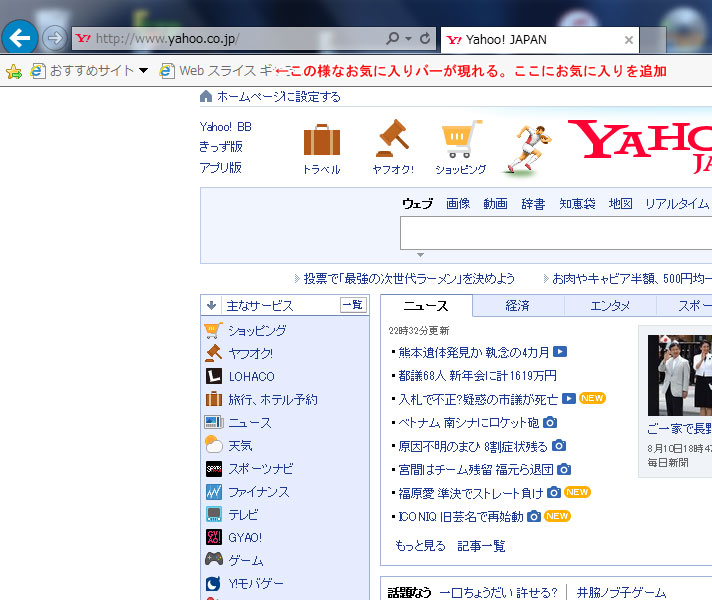
Firefoxで、ブックマークバーを表示したい場合は、
こちらの『ブックマークツールバーを表示または非表示にする』を参考にして下さい。
Chromeで、ブックマークバーを表示したい場合は、
こちらの『ブックマークを表示する』を参考にして下さい。
